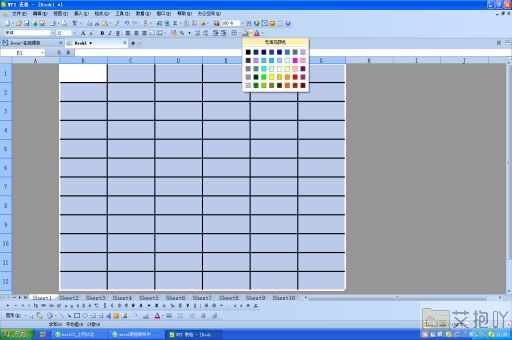电脑怎么把wps转换成excel
标题:如何在电脑上将wps表格转换为excel
一、引言
在日常工作中,我们经常会遇到需要将wps表格转换为excel的情况。这可能是由于工作需求,或者是与他人共享文件时的兼容性问题。虽然这两种软件在功能和使用方式上有很多相似之处,但直接打开wps文件可能会导致格式混乱或者数据丢失。了解如何正确地将wps表格转换为excel是非常重要的。
二、转换方法
1. 使用wps自带的导出功能
步骤一:打开你的wps表格,点击左上角的“文件”菜单。
步骤二:在下拉菜单中选择“另存为”。
步骤三:在弹出的窗口中,选择保存类型为“microsoft excel 工作簿(.xlsx)”,然后点击“保存”。
通过这种方式,你可以直接将wps表格转换为excel格式,而不需要借助其他工具。
2. 使用在线转换工具
如果你没有安装wps,也可以使用一些在线转换工具。这些工具通常都支持多种文件格式的转换,操作简单方便。
步骤一:访问一个在线转换网站,如zamzar或convertio。
步骤二:点击“选择文件”或“拖拽文件到这里”按钮,上传你的wps表格。
步骤三:在输出格式中选择“excel”,然后输入你的邮箱地址,点击“转换”按钮。
步骤四:等待一段时间后,你会收到一封包含转换后的excel文件的邮件。
这种在线转换的方式适合那些不常使用wps或者不想安装wps的用户。
三、注意事项
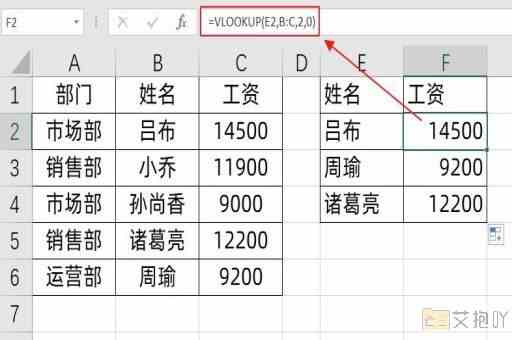
1. 在转换过程中,可能会出现格式错乱或数据丢失的情况。在转换前最好备份你的原始文件。
2. 在线转换工具可能会对你的文件进行加密,以保护你的隐私。这也意味着你可能无法查看或编辑转换后的文件,除非你支付费用。
3. 有些复杂的公式或者图表可能无法完全转换。在这种情况下,你可能需要手动调整。
四、
将wps表格转换为excel并不是一件难事。只需要按照正确的步骤操作,就可以轻松完成转换。为了避免可能出现的问题,我们在转换前应该做好充分的准备,例如备份文件,检查文件内容等。希望这篇文章能帮助你更好地处理wps和excel之间的转换问题。


 上一篇
上一篇